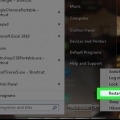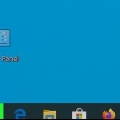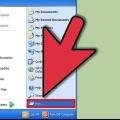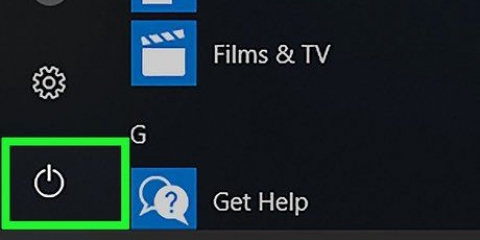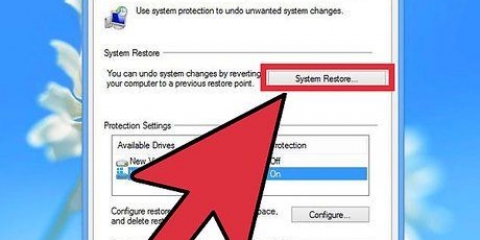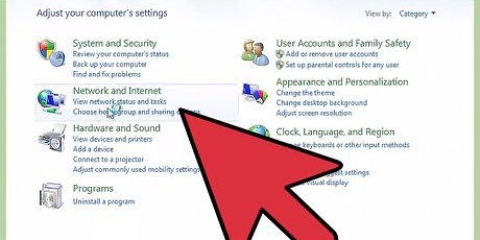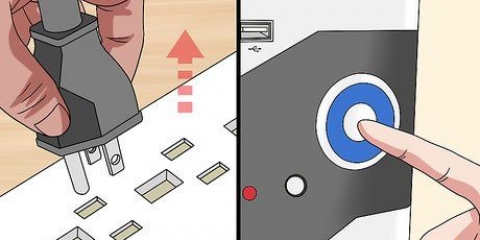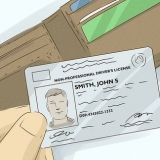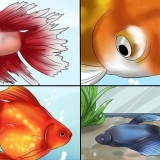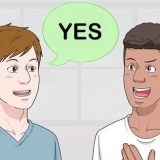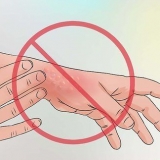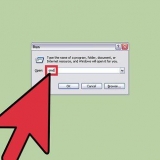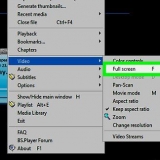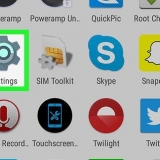¿Compró la computadora como un sistema integrado llave en mano o está compuesta por componentes comprados?? Si se trata de un sistema incluido, por ejemplo, un Dell, consulte su sitio web; Si la computadora es autoensamblada, visite el sitio web del fabricante de la placa base. Busca algo como "Controladores y descargas". Asegúrese de descargar la actualización del BIOS para el modelo correcto. Si el actualizador no está programado correctamente, su propio BIOS puede ser sobrescrito por el BIOS de otro modelo, luego diga adiós a su PC! También descargue todos los archivos Léame y otra documentación, y revíselos! Este no es el momento adecuado para ser flojo. Hay algunas precauciones importantes que debe tener en cuenta antes de actualizar, e ignorarlas puede arruinar todo el día. 

Si está actualizando una computadora portátil, primero asegúrese de que la batería esté completamente cargada y luego conéctela para que no se quede sin batería. Si se va la luz, la batería mantendrá todo funcionando. Si está actualizando una computadora de escritorio, es ideal usar un UPS (fuente de alimentación ininterrumpida). Al igual que la batería de la computadora portátil, un UPS mantendrá todo funcionando mientras el resto del mundo permanece en la oscuridad. 
Si el software le pide un disquete, use uno con formato 1.44 MB 3.5" disco flexible. Póngalo en la unidad y reinicie el sistema. Algunas imágenes de disquete contienen una "autoexec.murciélago" para ejecutar la actualización del BIOS automáticamente. Otros consisten en nada más que el software de actualización, el BIOS actualizado y posiblemente un "Léame" archivo de texto con direcciones. Si no hay pistas, pero hay al menos dos archivos (p.: "A06_123.compartimiento" y "relámpago.exe"), luego haga lo siguiente: Ingrese un comando como "relámpago A06_123.compartimiento" y presiona enter. Esto iniciará el software de actualización e indicará que A06_123.bin se utiliza para actualizar el BIOS. Compara las dos versiones. La mayoría del software de actualización del BIOS leerá toda la imagen del BIOS existente, determinará la versión y la comparará con la imagen del BIOS descargada. Si la versión del BIOS existente en el sistema es más antigua, realice la actualización. La interfaz de usuario del software de la BIOS puede ser muy diferente, pero suele darse el caso de que haya botones típicos como "escribir", "Actualizar" o "Confirmar" que le permite realizar la actualización del BIOS.
Apague la PC por completo presionando el botón de encendido, o hágalo usando el sistema operativo. Apague el interruptor principal en la parte posterior de su PC, si está equipado. Espera un minuto. Vuelva a encender el interruptor principal en la parte posterior, si es posible. Enciende la PC. 
Cuando la PC se inicie, vaya directamente al BIOS. En la mayoría de los sistemas, esto se hace presionando la tecla Eliminar dentro de los 2 a 10 segundos posteriores al inicio de la PC. Algunos sistemas requieren que presione otras teclas, como F2, F10, CTRL, Enter, etc. Si no sabe qué tecla presionar para ingresar al BIOS, verifique el monitor para ver si aparece. Para eliminar la configuración del BIOS existente, busque una opción "Restaurar los valores predeterminados" o "Incumplimientos de carga a prueba de fallos". Puede encontrar esto en la pantalla de inicio de la utilidad BIOS o en la última página del menú. Use las teclas de flecha para navegar y siga las instrucciones en pantalla. Cuando haya terminado, guarde la configuración y salga de la utilidad BIOS. 
Las actualizaciones del BIOS pueden estar disponibles para corregir errores existentes, agregar soporte para nuevos estándares y hardware, o agregar funcionalidad. Lea las notas de la versión u otra documentación de la actualización que está considerando para decidir si funcionará para su PC. El BIOS proporciona un sistema operativo con información de hardware y está diseñado para admitir un conjunto específico de componentes. El BIOS en sí mismo suele ser una EEPROM (memoria de solo lectura programable borrable electrónicamente), programada con `firmware` y tiene la capacidad de almacenar pequeñas cantidades de información específica para las configuraciones del usuario. Los componentes del BIOS a menudo están soldados a la placa base y, por lo tanto, el usuario no puede quitarlos. Se pueden agregar otros a través de un enchufe, lo que los hace fáciles de reemplazar. Si el firmware del BIOS está dañado y tiene una placa base similar con el mismo zócalo de CPU y un chip de BIOS del mismo tipo, es posible que recupere su BIOS dañado, si quiere arriesgarse a dañar otro chip BIOS. Consulte el artículo Cómo reparar el firmware del BIOS dañado. Si su sistema todavía funciona bien en este punto, solo actualice el BIOS si está dispuesto a despedirse de él (por un período prolongado de tiempo) en caso de que ocurra un error crítico. Los ensambladores de sistemas y los fabricantes de placas base a menudo estarán dispuestos a reparar un sistema que falló en una actualización del BIOS, siempre que la garantía no haya expirado. Pero este es un proceso largo y, por lo general, deberá seguir los siguientes pasos:
Actualización del bios de su computadora
Contenido
El BIOS de una computadora (Sistema básico de entrada y salida) es un software integrado en una placa base. Es el primer software que carga su PC para que pueda usar periféricos como unidades de CD, el mouse y el teclado, prácticamente en el momento en que enciende la computadora. Esta guía lo ayudará a actualizar su BIOS tomando las precauciones adecuadas y lo guiará a través de cada paso que debe seguir. No todas las computadoras tienen el BIOS del mismo fabricante, y mucho menos todas pasan por el mismo procedimiento, pero los pasos y precauciones son similares.
Pasos

1. Averigüe qué versión de BIOS tiene. Necesita esta información cuando visita el sitio web del fabricante.
- Abrir información del sistema en Windows. En Windows Vista y Windows 7, ingresa msinfo32 en la barra de búsqueda (o el campo Ejecutar en Windows XP) y haga clic en Resumen del sistema.
- La versión de su BIOS se puede encontrar bajo el valor de la velocidad de su procesador. Anote el número de versión y la fecha (si aparece).

2. Determine de dónde proviene su sistema. Este es un primer paso importante para determinar dónde encontrar y descargar la versión correcta de actualización del BIOS.

3. Haga una copia de seguridad del BIOS existente primero! Si está utilizando el software de actualización del BIOS iniciado desde Windows u otro programa, asegúrese de hacer una copia de seguridad del BIOS existente primero. La mayoría de los actualizadores de BIOS tienen dicha funcionalidad (como `Guardar` o `Copia de seguridad`), y le aconsejarán que primero realice una copia de seguridad. Visite el sitio web del fabricante para obtener más información sobre la forma recomendada de hacer una copia de seguridad del BIOS.

4. Prepara tu sistema. El mayor peligro de actualizar un BIOS es una falla de energía durante el procedimiento. Puede que no sea posible comprobar el proveedor de energía, pero tiene bien controla el efecto que tiene sobre ti.

5. Ejecute la actualización. Ejecute el instalador descargado o el .archivo exe para actualizar el BIOS.

6. Reinicia la computadora. Después de finalizar la actualización, muchos actualizadores reiniciarán automáticamente la computadora. Algunos de los actualizadores le pedirán permiso para hacer esto, mientras que otros le avisarán antes de que comience la actualización. Algunos darán un mensaje de que tendrá que reiniciar el sistema usted mismo. Para reiniciar manualmente la computadora, haga lo siguiente:

7. Borre la configuración del BIOS existente, si se recomienda. Esto no siempre es necesario, dependiendo de las características que hayan cambiado desde la versión anterior. Haces esto de la siguiente manera:

8. Configurar el BIOS. Una vez que sepa qué configuración necesita, realice los cambios necesarios. Si nunca antes ha configurado un BIOS, no es necesario que lo haga ahora. La mayoría de las PC funcionarán bien con la configuración predeterminada del BIOS.
Consejos
- Póngase en contacto con el soporte técnico y confirme que el problema está relacionado con la actualización del BIOS.
- Obtenga una autorización de devolución de mercancía (RMA) o un número de seguimiento equivalente.
- Devolver el producto al constructor o fabricante.
- Espere la confirmación (prueba) y reparación o reemplazo.
- Espere hasta que haya recibido el producto nuevamente.
Advertencias
- Evite actualizar su BIOS si no sabe exactamente lo que está haciendo. El incumplimiento de las instrucciones y precauciones del fabricante puede dañar el BIOS.
- Asegúrese de descargar el software de actualización del BIOS de una fuente confiable. Descargar un BIOS de otras fuentes que no sean el sitio web del fabricante es arriesgado. Es posible que las versiones del mismo desarrollador de BIOS para la placa base de un fabricante no funcionen en la placa base de otro fabricante. El uso del BIOS o la versión incorrecta puede hacer que la placa base se "bloquee", lo que requiere que el fabricante reemplace o reprograme el BIOS, lo que significa que la computadora no se iniciará hasta que haya terminado.
- Asegúrese de que su fuente de alimentación sea confiable cuando actualice el BIOS. Cualquier fluctuación o interrupción de la fuente de alimentación de cualquier magnitud durante un procedimiento flash puede dañar un BIOS. Por lo tanto, nunca apague o reinicie una PC mientras actualiza el BIOS. Si va a actualizar el BIOS desde un sistema operativo iniciado, primero apague todas las aplicaciones innecesarias y los procesos en segundo plano.
- El proceso en sí es frágil ya que cualquier fluctuación durante el flasheo puede dañar irreversiblemente el firmware. Es necesario hacerlo con la máxima precaución para que el flasheo sea lo más seguro posible.
Artículos sobre el tema. "Actualización del bios de su computadora"
Оцените, пожалуйста статью
Popular